विंडोज 10 में मूवी और टीवी में डार्क थीम को इनेबल करें
मूवीज और टीवी विंडोज 10 के साथ बंडल किया गया एक ऐप है। यह विंडोज मीडिया सेंटर के लिए एक प्रतिस्थापन है जिसे विंडोज 10 से हटा दिया गया था और विंडोज मीडिया प्लेयर के लिए जिसे अब बनाए रखा या अपडेट नहीं किया जा रहा है। विंडोज मीडिया सेंटर के विपरीत, नया ऐप आपको विंडोज स्टोर से मीडिया सामग्री खरीदने और चलाने की अनुमति देता है। विंडोज 10 में अधिकांश बिल्ट-इन ऐप जैसे सेटिंग्स या फोटो यूनिवर्सल ऐप हैं जो का पालन करते हैं सफेद या गहरा विषय उपयोगकर्ता द्वारा सक्षम। मूवी और टीवी में, आप डार्क थीम को सिस्टम थीम से अलग से चालू कर सकते हैं।
विज्ञापन
मूवी और टीवी आपके लिए विंडोज़ पर एक सरल, तेज़ और शानदार ऐप में नवीनतम मनोरंजन लेकर आए हैं। आपके पीसी और विंडोज मोबाइल पर, ऐप आपको अपने व्यक्तिगत संग्रह से वीडियो चलाने और प्रबंधित करने देता है। अपने सभी उपकरणों पर, आप स्टोर से खरीदी गई फिल्मों और टीवी शो को ब्राउज़ करने और चलाने के लिए ऐप का उपयोग कर सकते हैं। Microsoft की सामग्री वितरण सेवा के साथ गहरा एकीकरण मुख्य कारण है कि ऐप को विंडोज 10 के साथ बनाया और बंडल किया गया। एप्लिकेशन विंडोज 10 और विंडोज 10 मोबाइल के लिए उपलब्ध है।
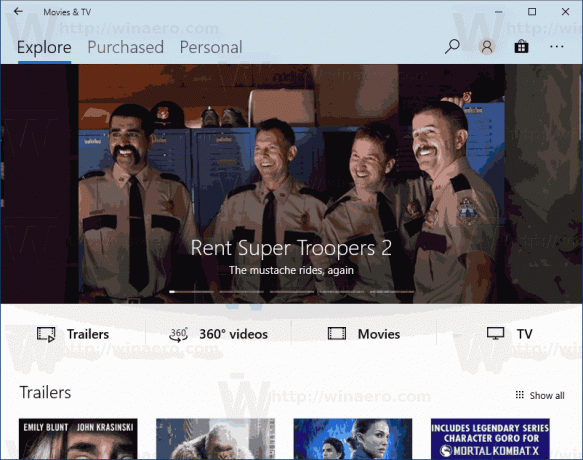
मूवी और टीवी में एक विशेष विकल्प है जिसका उपयोग आप ऐप को डार्क थीम पर स्विच करने के लिए कर सकते हैं। इसे थर्ड पार्टी टूल्स या हैक्स का उपयोग किए बिना आसानी से सक्षम किया जा सकता है। आप लाइट, डार्क या डिफ़ॉल्ट सिस्टम सेटिंग थीम का उपयोग करने के लिए इसका मोड बदल सकते हैं।

आइए देखें कि यह कैसे किया जा सकता है।
विंडोज 10 में मूवी और टीवी में डार्क थीम को इनेबल करने के लिए, निम्न कार्य करें।
- मूवी और टीवी खोलें। इसकी टाइल डिफ़ॉल्ट रूप से स्टार्ट मेन्यू में पिन की जाती है।

- ऊपरी दाएं कोने में तीन डॉट्स मेनू बटन पर क्लिक करें।

- सेटिंग्स मेनू आइटम पर क्लिक करें।

- सेटिंग्स में, सेक्शन में जाएं तरीका और विकल्प का चयन करके वांछित विषय को सक्षम करें हलका गहरा, या सिस्टम सेटिंग का उपयोग करें.

- ऐप को पुनरारंभ करें। अगली बार जब आप मूवी और टीवी ऐप खोलेंगे तो आपको अपना बदलाव दिखाई देगा।
बस, इतना ही।
संबंधित आलेख:
- विंडोज 10, 8 और 7 के लिए लाइट और डार्क थीम डाउनलोड करें
- विंडोज़ 10 में तस्वीरों में डार्क थीम को सक्षम करें
- विंडोज 10 में फाइल एक्सप्लोरर में डार्क थीम को इनेबल करें
- फ़ायरफ़ॉक्स 57. में डार्क थीम को सक्षम करें


